是不是很多小伙伴都入手了iPad mini6呢?对于一款刚入手的电子设备,大家总会对它的功能和操作不熟悉,有的小伙伴就反馈不清楚iPad mini6怎么录屏,现在整理了有关iPad mini6录屏的方法,有需要的朋友快来看一看吧。
iPad mini6怎么录屏?
1、打开iPad mini6,在iPad mini6的程序坞找到“设置”,点击进入。
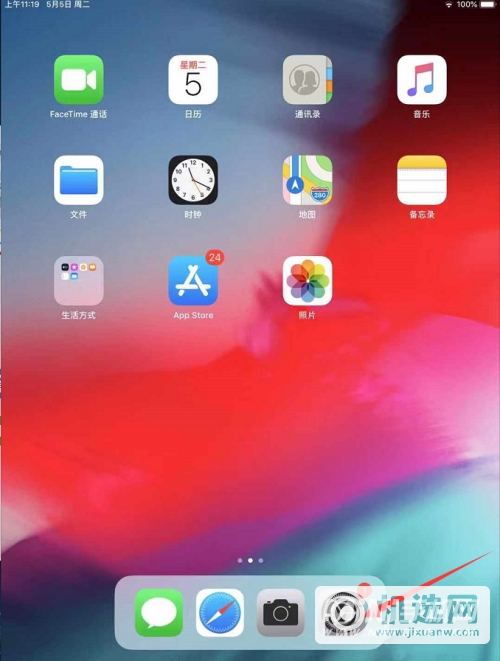
2、在设置中找到“控制中心”,进行点击。
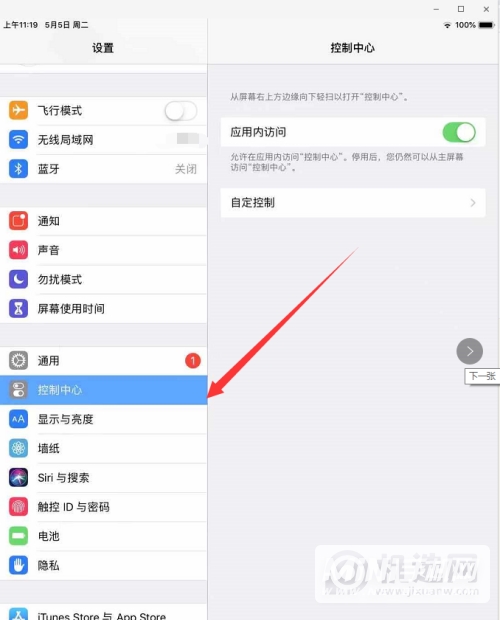
3、在控制中心中找到“自定控制”,进行点击。
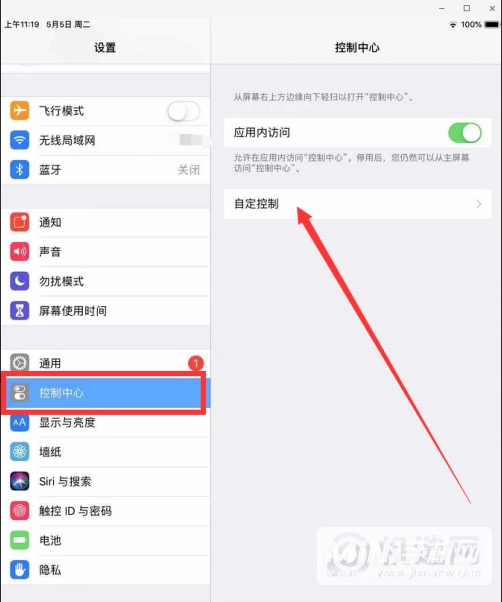
4、进入后,找到“屏幕录制”,点击前边的“+”号。
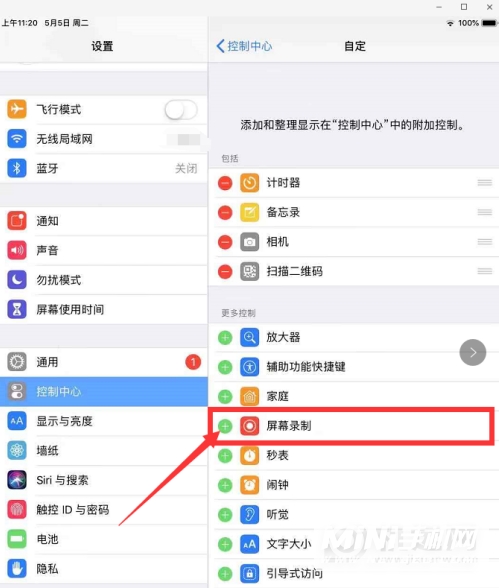
5、点击完后,即可将屏幕录制添加至控制中心。
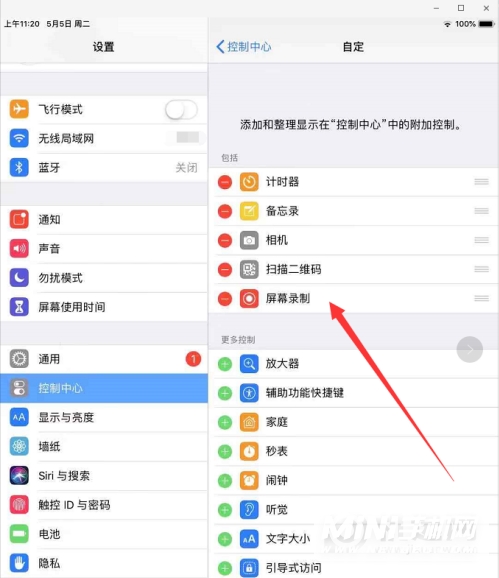
6、设置成功后,手势从右上角往下滑,调出控制中心,找到“屏幕录制”,进行点击。
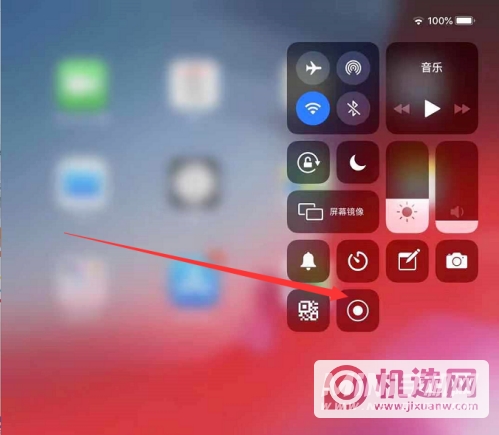
7、点击后,“屏幕录制”图标变红,回到桌面,在桌面上方有个“屏幕录制”的小图标。
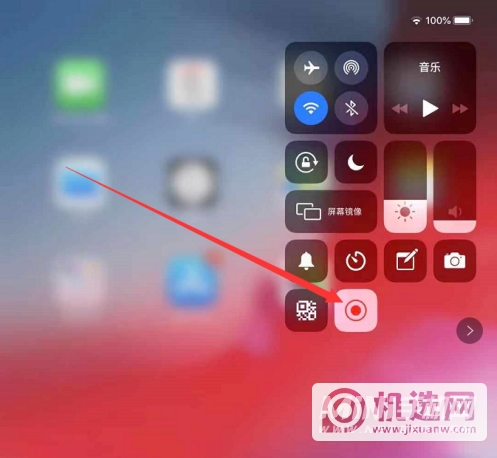
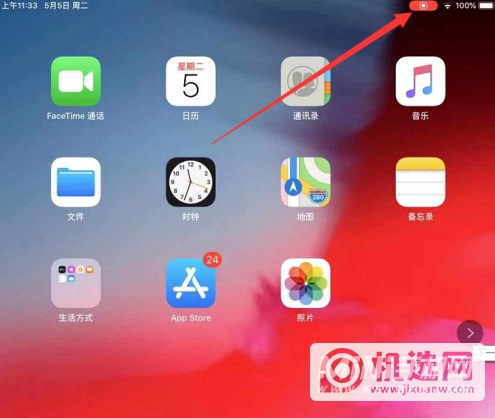
8、点击上方“屏幕录制”的小图标后,即会弹出是否停止录制的对话框。
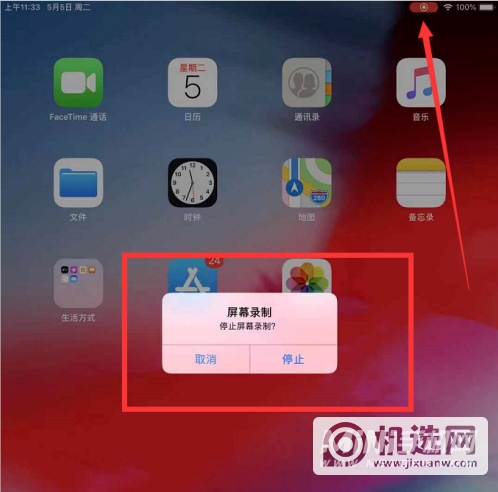
9、停止录制后,系统会在桌面最上方提示,屏幕录制视频已存储到“照片”中,最后去照片中查看即可。
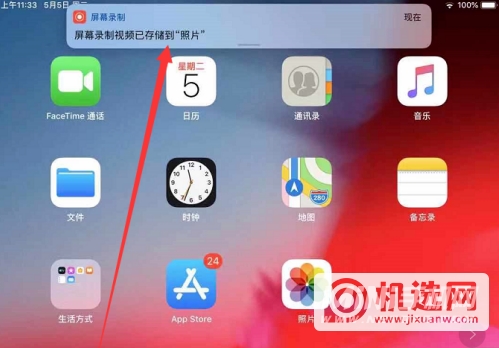
小结
iPad mini6采用全新的全面屏设计,为用户带来更丰富的屏幕内容和更清晰的显示效果,不管是有学习需求还是娱乐需求都能很好的满足。